جداول بيانات google: قم بإنشاء دالة if لإرجاع نعم أو لا
يمكنك استخدام بناء الجملة الأساسي التالي لإنشاء دالة IF في جداول بيانات Google التي تُرجع “نعم” أو “لا”:
=IF( A2 >= B2 , “ Yes ”, “ No ”)
بالنسبة لهذه الصيغة المحددة، إذا كانت قيمة الخلية A2 أكبر من أو تساوي قيمة الخلية B2 ، فسترجع الدالة “نعم”.
وإلا، فسيتم إرجاع “لا”.
توضح الأمثلة التالية كيفية استخدام بناء الجملة هذا عمليًا.
مثال: قم بإنشاء دالة IF لإرجاع نعم أو لا في جداول بيانات Google
لنفترض أن لدينا العمودين التاليين في جداول بيانات Google يعرضان أهداف المبيعات والمبيعات لعشرة منتجات مختلفة:
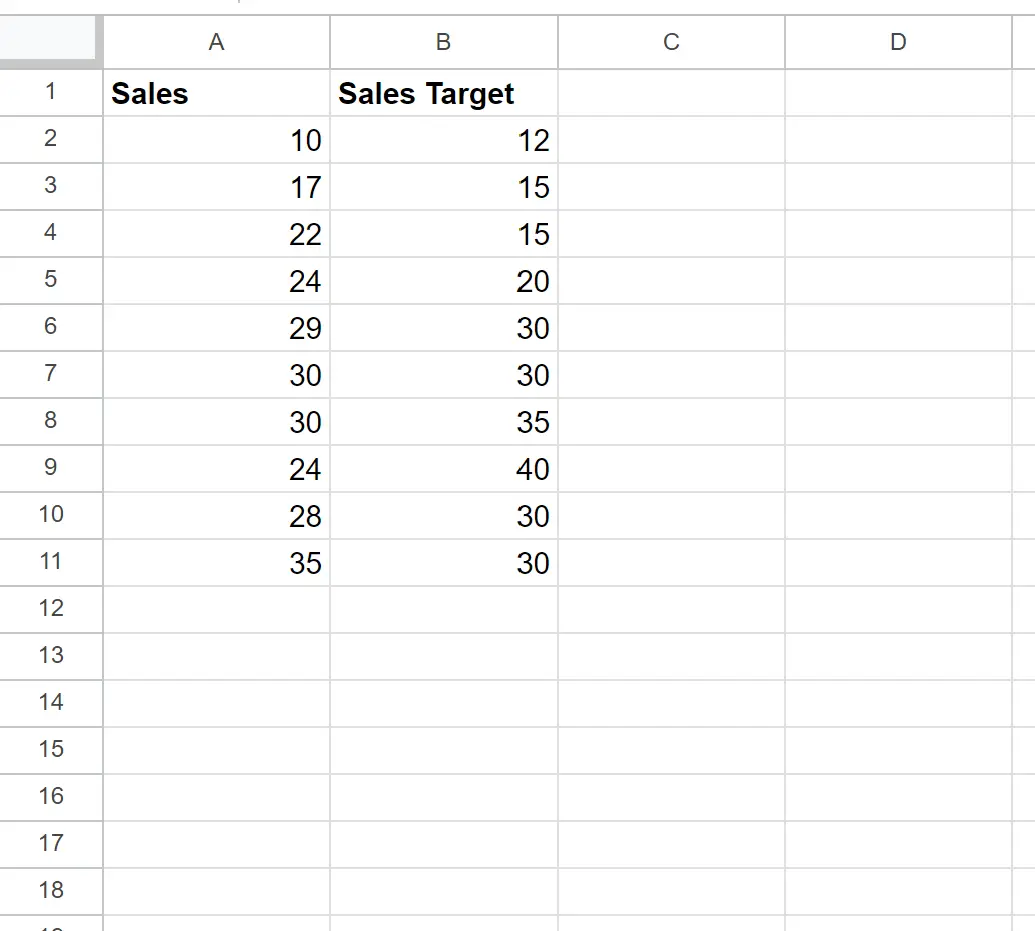
يمكننا كتابة الصيغة التالية في الخلية C2 لإرجاع “نعم” إذا كان عدد المبيعات في الخلية A2 يساوي أو أكبر من هدف المبيعات في الخلية B2 :
=IF( A2 >= B2 , “ Yes ”, “ No ”)
يمكننا بعد ذلك سحب هذه الصيغة وتعبئتها في كل خلية متبقية في العمود C:
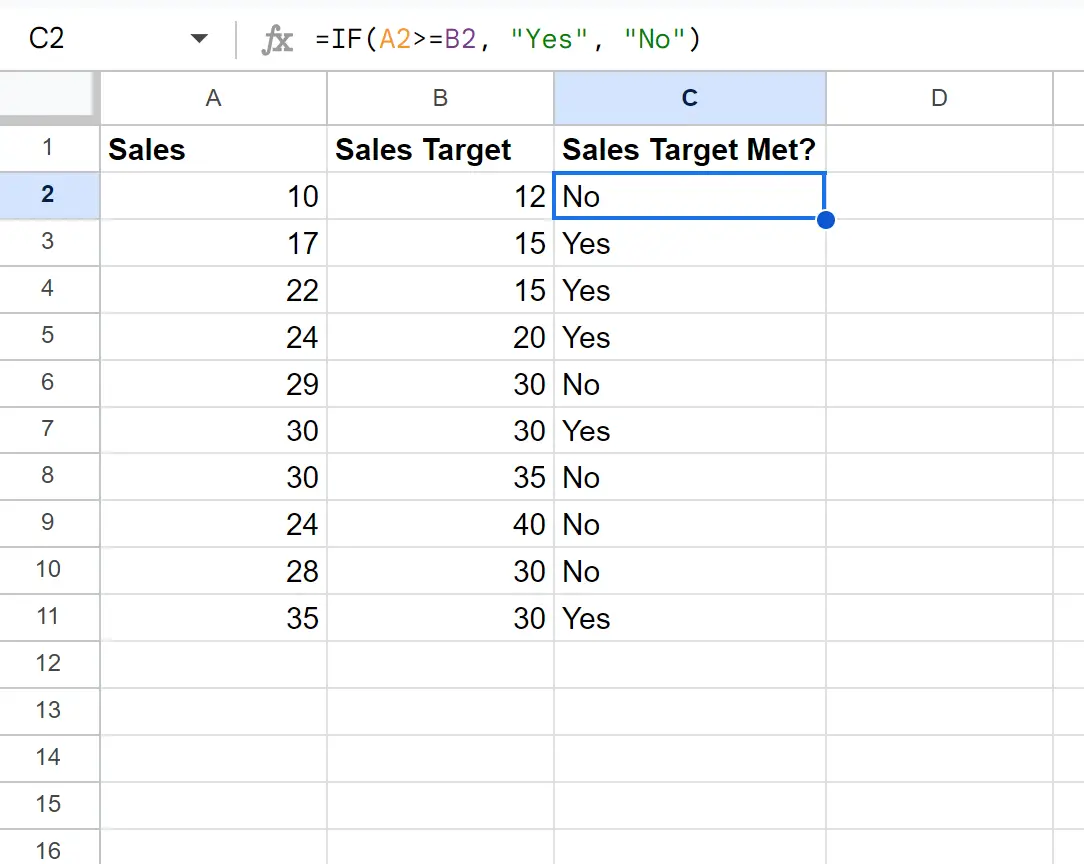
ترجع الصيغة “نعم” أو “لا” بناءً على ما إذا كانت قيمة المبيعات في العمود A أكبر من هدف المبيعات في العمود B أو تساويه.
لاحظ أنه يمكنك إجراء أي اختبار منطقي تريده في الوسيطة الأولى للدالة IF .
على سبيل المثال، يمكنك استخدام <> لاختبار ما إذا كانت القيم في الخلايا A2 و B2 متساوية وإرجاع “نعم” إذا كانت متساوية أو “لا” إذا لم تكن متساوية:
=IF( A2 = B2 , “ Yes ”, “ No ”)
يمكننا بعد ذلك سحب هذه الصيغة وتعبئتها في كل خلية متبقية في العمود C:
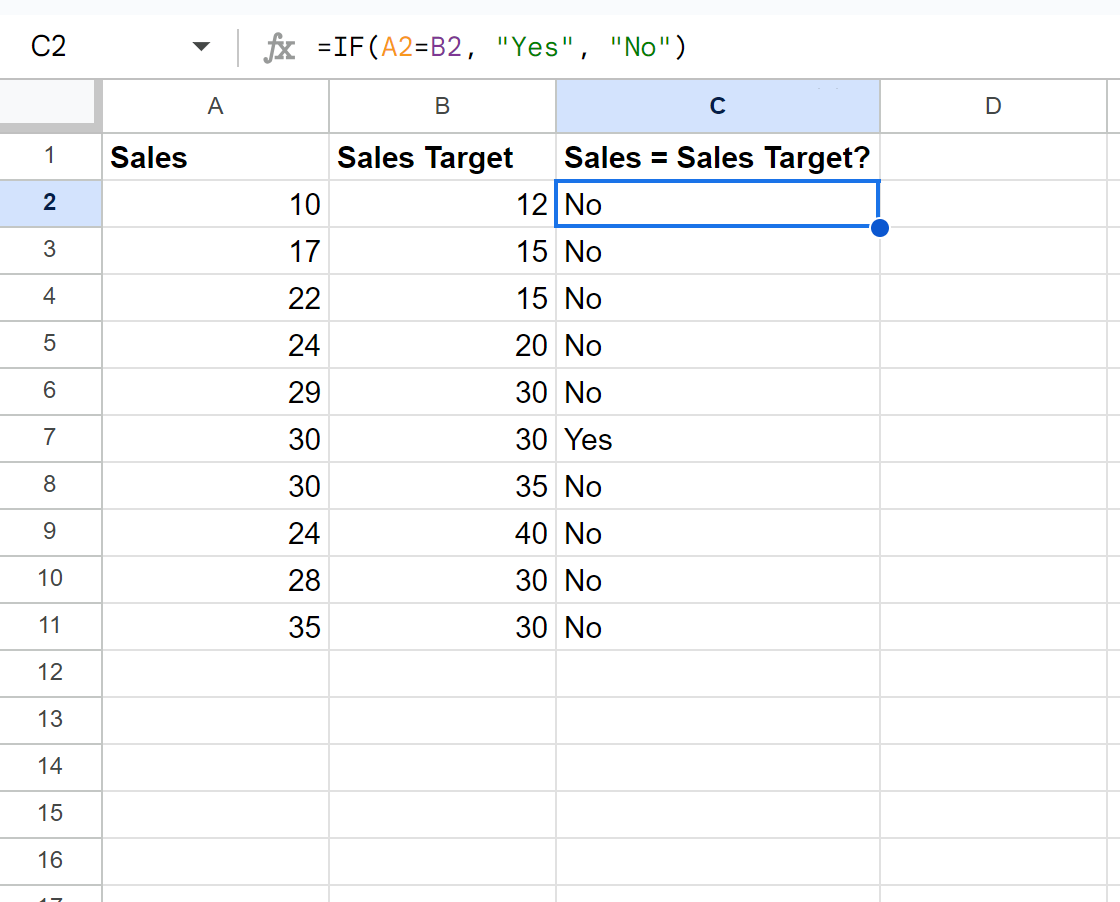
ترجع الصيغة “نعم” إذا كانت أهداف المبيعات والمبيعات متساوية.
بخلاف ذلك، ترجع الصيغة “لا” إذا كانت المبيعات وأهداف المبيعات غير متساوية.
لا تتردد في استخدام أي اختبار منطقي تريده في الوسيطة الأولى للدالة IF وفقًا للحالة التي تريد اختبارها.
مصادر إضافية
تشرح البرامج التعليمية التالية كيفية تنفيذ المهام الشائعة الأخرى في جداول بيانات Google:
جداول بيانات Google: استخدم دالة IF مع مجموعة من القيم
جداول بيانات Google: استخدم دالة IF مع 3 شروط
جداول بيانات Google: استخدم دالة IF مع التواريخ